De Samsung Galaxy nota 7 es uno de los mejores teléfonos del año. Aparte de su gran diseño y su increíble conjunto de funciones, tiene una gran cosa que lo distingue: un escáner de iris.
Esto es lo que es y cómo configurarlo.
¿Qué es un escáner de iris?
Simplemente lo que parece: una herramienta que escanea sus ojos, o más específicamente, su iris. Se utiliza para autenticación biométrica, para iniciar sesión en su teléfono y varias funciones seguras dentro el teléfono, como la carpeta segura.
El escáner de iris utiliza dos piezas distintas de hardware para lograr un escaneo preciso: un pequeño sensor de cámara frontal; y un sensor de infrarrojos, que ayuda a medir los aspectos únicos de su ojo como su forma y profundidad. Combinados, estos evitan que las fotos u otras interpretaciones estáticas del rostro de alguien se utilicen para engañar al sistema.
Verizon ofrece Pixel 4a por solo $ 10 / mes en nuevas líneas ilimitadas
¿Debería utilizar un escáner de iris?
El escaneo de iris es un alternativa
a otras formas de autenticación, en particular al sensor de huellas dactilares del Note 7. No reemplaza ninguna forma de iniciar sesión, pero se puede utilizar junto con otros métodos de inicio de sesión seguros como una contraseña, un PIN o un patrón. El escáner de iris del Note 7 no siempre es tan confiable como su sensor de huellas dactilares, tanto yo como Andrew Martonik lo hemos hecho. tuvo problemas con él en cualquier cosa menos en condiciones de iluminación ideales, pero también es accesible en situaciones donde el sensor de huellas dactilares no es una opción viable. Use el escáner de iris cuando su dedo esté mojado o dentro de los guantes, o cuando tenga más sentido sostener el teléfono en posición vertical.Cómo configurar el escáner de iris
Configurar el escáner de iris es fácil y se puede hacer de dos maneras: la primera vez que configura su Note 7, o en cualquier momento a partir de entonces, a través del menú Configuración. Le mostraremos la forma de configurarlo de la segunda manera, pero estos pasos también se aplican a la configuración inicial.
- Tire hacia abajo de su tono de notificación.
- Toque en el Configuraciones icono.
-
En Configuración, desplácese hacia abajo y toque Pantalla de bloqueo y seguridad.
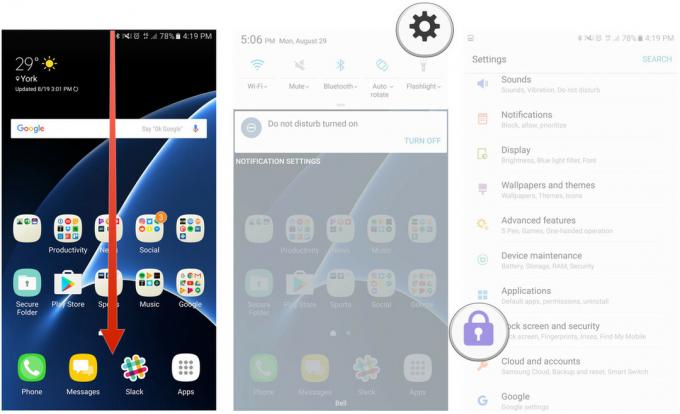
- Toque en Lirios.
- Ingrese su código pin, contraseña o patrón.
- Lea las instrucciones y toque Seguir.
-
Siga los pasos restantes para configurar el escáner de iris.

- Una vez completado, toque Encender.
-
Paso opcional: habilitar Inicio de sesión web y Verificar cuenta Samsung.
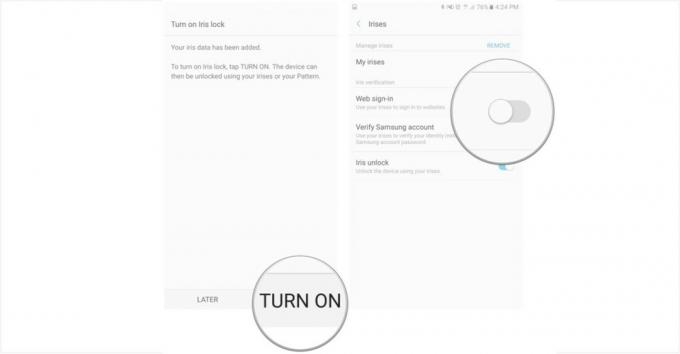
¡Eso es! Ahora puede acceder al escáner de iris encendiendo su teléfono y deslizando hacia arriba en la pantalla de bloqueo.
Cómo mejorar la confiabilidad del escáner de iris en el Galaxy Note 7
Samsung recomienda algunas cosas para asegurarse de que el escáner de iris funcione bien cada vez que encienda su teléfono.
- Quítese las gafas (o evite usar lentes de contacto de colores)
- Sostenga el Note 7 a 25-35 cm (9,8-13,7 pulgadas) de su cara
- Mantenga el Note 7 paralelo a sus ojos, asegurándose de mirar a la cámara, no a la pantalla
- Mantenga los ojos completamente abiertos durante todo el escaneo
- Evite escanear bajo la luz solar directa
- Asegúrese de que tanto el sensor de infrarrojos como la lente de la cámara del escáner de iris estén limpios de manchas y arañazos
Tu turno
¿Cómo ha sido su experiencia con el escáner de iris del Galaxy Note 7? ¡Háganos saber en los comentarios a continuación!

Estos son los mejores auriculares inalámbricos que puede comprar a cualquier precio.
Los mejores auriculares inalámbricos son cómodos, suenan muy bien, no cuestan demasiado y caben fácilmente en un bolsillo.

Todo lo que necesita saber sobre la PS5: fecha de lanzamiento, precio y más.
Sony ha confirmado oficialmente que está funcionando en PlayStation 5. Aquí está todo lo que sabemos hasta ahora.

Nokia lanza dos nuevos teléfonos Android One económicos por menos de $ 200.
Nokia 2.4 y Nokia 3.4 son las últimas incorporaciones a la línea de teléfonos inteligentes económicos de HMD Global. Dado que ambos son dispositivos Android One, se garantiza que recibirán dos actualizaciones importantes del sistema operativo y actualizaciones de seguridad periódicas durante un máximo de tres años.

Asegure su hogar con estos timbres y cerraduras SmartThings.
Una de las mejores cosas de SmartThings es que puede utilizar una gran cantidad de otros dispositivos de terceros en su sistema, incluidos timbres y cerraduras. Dado que todos comparten esencialmente el mismo soporte de SmartThings, nos hemos centrado en qué dispositivos tienen las mejores especificaciones y trucos para justificar su adición a su arsenal de SmartThings.
